6 korrigeringar för Facebook-sessionens utgångsfel
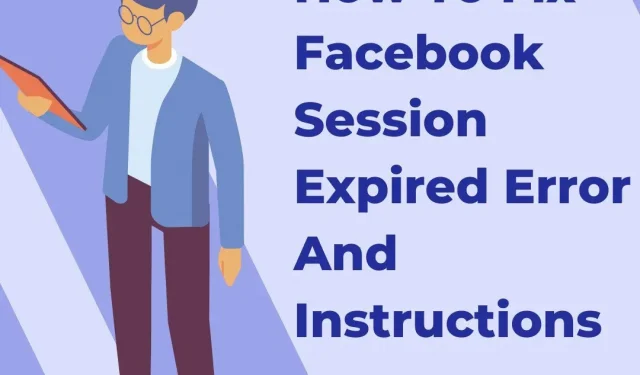
Får du ett meddelande om att Facebook-sessionen löper ut? Det finns en tillgänglig lösning. Den här artikeln förklarar hur du åtgärdar det här felet.
Som vi alla vet använder Facebook sessioner för att se till att ditt konto är inom dess tjänsteintervall. Vad ska man göra om Facebook fortsätter att logga ut dig på grund av att FB-sessionen löper ut?
När du använder Facebook-appen kan du ha sett felmeddelandet ”Facebook-sessionen har löpt ut” och måste logga ut från Facebook. Ta en minut att granska materialet nedan för att lära dig hur du fixar en utgången Facebook-session.
Vad är Facebook-sessioner och hur fungerar de?
Med sessioner kan du stanna längre på dina favoritwebbplatser och tjänster. De utformades för att timeout så att ingen annan kan komma åt din viktiga information.
Facebook använder sessioner på liknande sätt, även om de vanligtvis är reserverade för tredjepartstjänster och andra applikationer. När du använder inbyggda Facebook-applikationer bör du inte uppleva detta problem.
Att använda en session är användbart eftersom det skyddar ditt konto och sparar batteritid på din mobila enhet.
Facebook kommer att kontrollera giltigheten av din session med några minuters mellanrum. Om den tycker att du har varit inaktiv för länge kommer den att logga ut dig och visa en varning ”Facebook-sessionen har löpt ut”.
Varför berättar Facebook hela tiden att min session har löpt ut?
Om du fortsätter att se felmeddelandet ”Facebook-sessionen har löpt ut” och måste logga ut från Facebook medan du använder Facebook-appen, prova en av de sex åtgärder som anges nedan.
Vad betyder fB-sessionens utgång?
Facebook använder sessioner för att kontrollera aktiviteten på ditt Facebook-konto.
Sessionen beror på informationen som är cachad på din dator eller mobiltelefon. Sessionen kommer att avslutas om den cachade informationen oavsiktligt eller avsiktligt raderas.
Cacher kommer att rensas under olika omständigheter.
- Logga ut från Facebook-appen.
- Logga ut från Facebook-appen manuellt.
- Under oklara omständigheter, tvingas logga ut från Facebook.
- Ändra cacheinställningarna i din webbläsare.
- Ta bort webbläsarens eller enhetens cacheminne manuellt.
Vad händer när en session avslutas? När en Facebook-session avslutas rensas sessionsinsamlingen vanligtvis och du loggas ut från Facebook. Du kommer att uppmanas att logga in igen.
Lösningar för felet ”Facebook-sessionen har löpt ut”.
- Logga in på Facebook igen
- Ta bort cache och data
- Inaktivera eller ta bort alla misstänkta webbläsartillägg.
- Uppdatera Facebook-appen
- Ta bort ditt Facebook-konto på din enhet
- Installera om Facebook-appen på din enhet.
1. logga in på Facebook igen
Om Facebook-sessionen löper ut fortsätter varningen att visas. Klicka på felmeddelandet och följ instruktionerna för att logga in på Facebook igen genom att ange ditt kontonamn och lösenord. Det är möjligt att om du stänger aviseringen kommer den att fortsätta att visas.
2. Ta bort cache och data
För att kontrollera om din webbläsare kan fixa Facebooks utgångna session fortsätter att visa problem, radera alla cachar och webbläsardata.
Klicka på ”Fler verktyg” och sedan på ”Rensa webbläsardata” med hjälp av symbolen med tre punkter i det övre högra hörnet av webbläsaren Chrome. Efter det väljer du ett tidsintervall och markerar rutorna för cookies och annan webbplatsdata, samt cachade bilder och filer. För att rensa cacheminnet i Chrome, klicka på knappen Rensa data.
Du kan också välja att rensa cachen för bara en webbplats, till exempel Facebook-webbplatsen.
3. Inaktivera eller ta bort alla misstänkta webbläsartillägg.
I Chrome trycker du på ikonen med tre punkter i det övre högra hörnet. Från rullgardinsmenyn väljer du Fler verktyg -> Tillägg. Inaktivera alla misstänkta tillägg eller klicka på ”Ta bort” för att helt ta bort dem från webbläsaren.
När du har tagit bort de misstänkta tilläggen laddar du om Facebook-sidan och ser om problemet med att Facebook-sessionen löper ut är löst.
4. Uppdatera Facebook-appen
Se till att Facebook-appen på din mobila enhet är uppdaterad. Hitta Facebook-appen i telefonens appbutik, Google Play Store eller App Store och byt till den senaste versionen av Facebook-appen. Kontrollera om problemet med att din Facebook-session löper ut har lösts genom att uppdatera.
5. ta bort ditt Facebook-konto på din enhet
Gå till menyn Inställningar på din telefon. Gå till Konton och sedan Facebook. Ta bort ditt Facebook-konto från din smartphone genom att klicka på ”Radera konto”. Efter det kan du lägga till ditt konto igen.
6. Installera om Facebook-appen på din enhet.
Om uppdateringen av programmet inte fungerar kan du avinstallera det helt och gå till appbutiken för att hämta och installera den senaste versionen av Facebook.
På en Android-telefon går du till Inställningar, Appar och aviseringar och Hantera appar. För att ta bort Facebook-appen från din enhet, gå till Inställningar > Appar > Ta bort.
Felet att Facebook-sessionen löpte ut bör vara borta efter att du installerat om Facebook.
Slutsats
Felet ”Facebook Session Expired Issue” gör saken värre. Den här artikeln diskuterar de mest effektiva strategierna för att lösa problemet.
Efter att ha läst de åtgärder som listas ovan kommer du att veta hur du löser felet som upphörde med Facebook-sessionen; kanske det kommer att vara till stor hjälp för dig.
FAQ
Kan du vara anonym på Facebook?
Dina gemensamma vänner kan upptäcka länken och din profil kommer inte längre att vara anonym. Undvik all offentlig aktivitet eller interaktion med andra människor och använd istället direktmeddelanden för att göra ditt personliga Facebook-konto privat.
Vad är proceduren för att logga ut från Facebook?
För att logga ut från Facebook på en dator, klicka på nedåtpilen i det övre högra hörnet och välj Logga ut. Om du är inloggad på ditt Facebook-konto på flera enheter måste du logga ut från var och en individuellt.
Vad är det bästa sättet att ta reda på var ditt Facebook-konto är registrerat?
Öppna Facebook-appen och tryck på symbolen med tre rader i det övre högra hörnet för att komma åt appens inställningar. – Ett avsnitt märkt ”Var loggade du in från” kommer att visas här. Det här området visar de två översta enheterna som du oftast är inloggad på.
Kommer Facebook någonsin att radera konton som inte längre är aktiva?
Den sociala nätverkssidan inaktiverar eller tar inte bort användarprofiler om inte användaren begär det.



Lämna ett svar